
„Aha™ Radio“ – naudodami telefoną lengvai pasiekite ir tvarkykite parankinį turinį tinkle kaip tinkintas, tiesioginės transliacijos stotis arba stotis pagal pareikalavimą, tada sinchronizuokite automobilyje „Bluetooth“ ryšiu, naudodami susietą išmanųjį telefoną. Išsamesnės informacijos ieškokite http://aharadio.com.
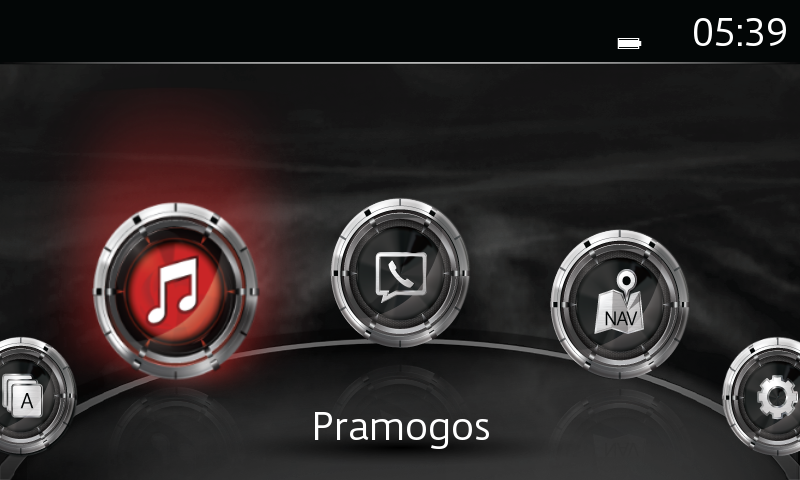
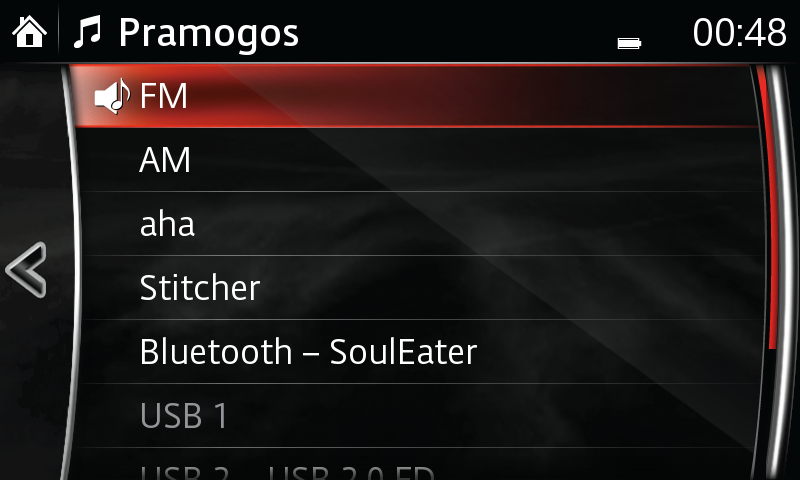
ATKREIPKITE DĖMESĮ.
– Jei transporto priemonėje naudodami „Aha™“ norite pasiekti „Facebook“ arba „Twitter“, naudodami išmanųjį telefoną arba kompiuterį, turite susieti „Facebook“ ir (arba) „Twitter“ paskyras su „Aha™“ ir pridėti jas kaip iš anksto nustatytas.
– Kai kurie įrenginiai, norint naudoti programą, gali paraginti patvirtinti ryšį.
– „Aha™“ naudoja maždaug 30–60 MB audigarso įrašo duomenų per valandą. Patikrinkite planą, ar nebus taikomi papildomi mokesčiai.
– Garso kokybė priklauso nuo įrenginio, tinklo ir muzikos failų.
– Skirtinguose regionuose pasiekiamos ne visos funkcijos.
– Instrukcijos gali skirtis, atsižvelgiant į sistemos programinės įrangos versiją.
ATKREIPKITE DĖMESĮ.
– SHOUT įrašai negali būti ilgesni nei 30 sekundžių. Po 30 sekundžių nuo įrašymo pradžios įrašymas automatiškai stabdomas. Įrašą galima įrašyti arba ištrinti.

ATKREIPKITE DĖMESĮ.
– Jei transporto priemonėje naudodami „Aha™“ norite pasiekti „Facebook“ arba „Twitter“, pirmiausia, naudodami išmanųjį telefoną arba kompiuterį, turite susieti „Facebook“ ir (arba) „Twitter“ paskyras su „Aha™“ ir pridėti jas kaip iš anksto nustatytas. Norėdami sužinoti daugiau, apsilankykite http://aharadio.com.
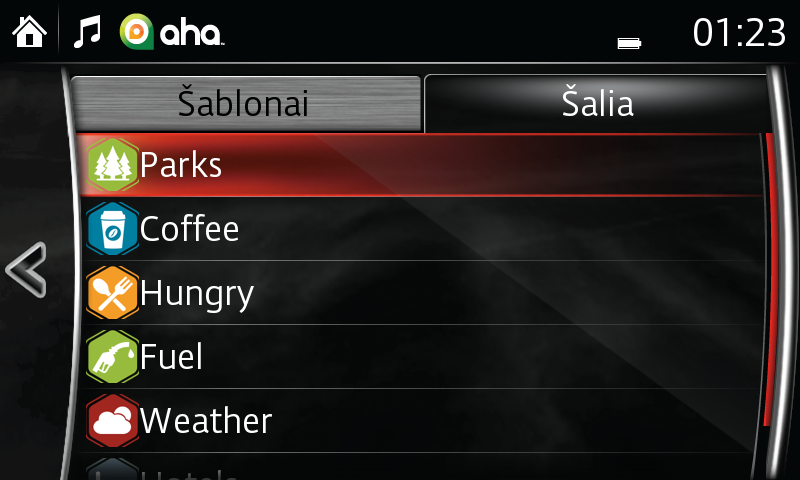
„Aha™“, „Aha™“ logotipas ir „Aha™“ prekinė išvaizda yra „Harman International“ neregistruotieji arba registruotieji prekių ženklai, naudojami gavus leidimą.
ATKREIPKITE DĖMESĮ.
– Dėl licencijavimo ir regiono apribojimų ne visos įrenginyje / telefone esančios paslaugos „Šalia“ (pvz., „Traffic“, „Slacker“ ir kai kurios radijo stotys) gali būti pasiekiamos „Mazda“ sistemoje.